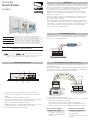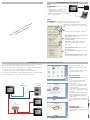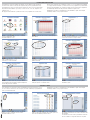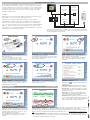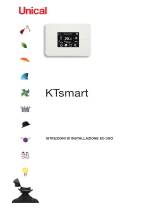CAME HEI, TOUCH SCREEN TERMINAL Guida d'installazione
- Tipo
- Guida d'installazione

+RX TX -B+-
BUS
+24Vdc
GND
BUS
+24Vdc
GND
+-B+-
RS-232
Domoticline
002DTS600C Dimensione: 6,4" - Risoluzione: 640 x 480 pixel
002DTS800C Dimensione: 8,4" - Risoluzione: 800 x 600 pixel.
002DTS1000C Dimensione: 10,4" - Risoluzione: 800 x 600 pixel.
002DTS1200C Dimensione: 12,1" - Risoluzione: 800 x 600 pixel.
MANUALE D’INSTALLAZIONE
Terminale
Touch Screen
a colori
Italiano
Italiano - Codice manuale:
119RV53
119RV53 ver.
1.0
1.0 05/2011 © CAME cancelli automatici s.p.a.
I dati e le informazioni indicate in questo manuale sono da ritenersi suscettibili di modifica in qualsiasi
momento e senza obbligo di preavviso da parte di CAME Cancelli Automatici S.p.a.
GENERALITÀ
COLLEGAMENTO AL BUS
DESCRIZIONE CONNESSIONI COLLEGAMENTO ALLA CENTRALE ANTIFURTO
Il sistema domotico che CAME ha studiato per permettere il controllo totale di tutte le automa-
zioni elettriche, dei dispositivi di sicurezza e degli scenari da vivere ogni giorno. Monitorare ogni
singola luce o tapparella, regolare la temperatura degli ambienti e allo stesso tempo assicurarsi
che le fi nestre siano chiuse e che la nostra abitazione sia veramente protetta, ascoltare musi-
ca, rispondere al videocitofono: tutto questo è possibile con un semplice gesto.
I terminali touch-screen, infatti, hanno un’interfaccia semplice e intuitiva, oltre a un design
moderno che permette di scegliere fra un’ampia gamma di forme e colori, per la migliore
integrazione con qualsiasi contesto.
Ma non solo. È semplice, comodo e sicuro anche a distanza, perché ci consente il controllo
remoto completo della casa o dell’u cio anche quando siamo fuori o in viaggio, attraverso la
rete GSM o UMTS del nostro telefonino.
Inoltre, la fl essibilità del sistema ci dà una grande libertà di movimento anche quando siamo in
casa: il terminale Wi-Fi ci permette di avere tutto sotto controllo in qualsiasi stanza o mentre
siamo in giardino, senza costringerci ad alzarci per regolare le nostre automazioni. Ecco perché
la nostra tecnologia è ideale anche per anziani, ipovedenti e persone a ette da disabilità
motoria. Il sistema domotico migliora la nostra vita.
Il collegamento al bus domotico viene e ettuato utilizzando la morsettiera M2. Verifi care gli
assorbimenti del touch screen con gli alimentatori previsti nell’impianto. Si consiglia di posizio-
nare il touch screen vicino ad un alimentatore.
CAVO BUS
CENTRALE ANTIFURTO
TOUCH SCREEN
M2 BUS DOMOTICO: morsettiera estraibile per il collegamento al bus domotico.1.
M1 RS-232: morsettiera estraibile RS-232; usata per il collegamento alla centrale 2.
antifurto.
JACK AUDIO/MICROFONO: prese attualmente non gestite.3.
USB CLIENT: 2 prese USB di tipo client per collegamento di chiavi USB per il ripristino 4.
(disco di ripristino touch) o per carico/scarico foto come screen saver.
USB HOST: presa USB di tipo host attualmente non gestita.5.
ETHERNET: presa Ethernet per collegamento alla LAN; tramite la rete i touch screen a 6.
colore dialogano tra di loro, con dei PC collegati alla rete e con il WEB.
VGA: connettore per il collegamento di un monitor VGA.7.
1) Collegare alla centrale l’interfaccia seriale RS-232 .
2) Cablare l’interfaccia seriale con i morsetti RS-232 del touch screen: (- con -) (TX con TX) (RX
con RX); lunghezza massima 20m con cavo schermato.
Non collegare il (+), il touch screen deve essere alimentato separatamente.
Collegare la calza del cavo seriale al morsetto negativo (-) dell’interfaccia lato centrale.
3) Collegare il touch screen al bus domotico o alimentarlo tramite il bus domotico a 24Vdc.
IMPOSTAZIONI SULLA CENTRALE
Dalla tastiera della centrale impostare il •
parametro “TOUCH SCEEN” = “ON” su
“Codice utente” -> “Codice tecnico” ->
“IMPIANTO” -> “MODIFICA IMPIANTO” ->
“TOUCH SCEEN”.
IMPOSTAZIONI SUL TOUCH SCREEN
Premere il tasto “Impostazioni” e il tasto •
“Connettività” (password 22222).
Impostare “MASTER”.•
Impostare “Touch screen collegato ad una •
centrale”.
Il collegamento alla centrale antifurto viene e ettuato utilizzando la morsettiera M1 (RS-232) e
l’apposita interfaccia seriale.
Alimentare il touch screen tramite un alimentatore separato (non dalla centrale) e verifi care gli
assorbimenti del touch screen con gli alimentatori previsti nell’impianto. Si consiglia di posizio-
nare il touch screen vicino ad un alimentatore e alla centrale antifurto.

NL
N L +V
DCOK
DCOK -V
PS1A024V
PS1A024V
INPUT: 100-240VAC 1.1A
OUTPUT: 24Vdc 1.5A
INPUT: 100-240VAC 1.1A
OUTPUT: 24Vdc 1.5A
PROGRAMMAZIONE TOUCH SCREEN
COLLEGAMENTO DI PIU’ TOUCH SCREEN (MASTER E SLAVE)
Questa pagina è stata intenzional-
mente lasciata vuota.
Defi niti il master e gli slave occorre
programmare i touch screen nel seguente
modo:
Premere il tasto “Impostazioni” e il tasto •
“Connettività” (password 22222).
PASSO 1
Installare il software MAPPE-C con licenza •
sul PC.
Alimentare il touch screen dal bus domotico •
o tramite alimentatore da 24Vdc.
Collegare il touch screen al PC direttamente •
tramite un cavo di rete incrociato, oppure tramite uno
HUB con cavo di rete diritto.
PASSO 2
- Avviare MAPPE-C e, dopo aver realizzato il progetto, premere l’icona P.T.S.•
- Modifi care l’indirizzo IP del touch screen di destinazione (se necessario).•
Selezionare le azioni di programmazione da e ettuare.•
Premere il tasto “Conferma” per procedere alla program-•
mazione.
ALIMENTATORE
CENTRALE
ANTIFURTO
BUS
DOMOTICO
Invio programmatore orario: consente l’invio del
programmatore orario.
Invio scenari utente: permette l’invio degli scenari
utente.
Impostazioni utente predefi nite: permette l’invio
dei parametri generali defi niti su “Opzioni”-“Opzioni”.
Selezionare il touch da programmare e l’indirizzo IP
Aggiornamento software: permette l’aggiornamen-
to del software del touch screen.
Compilazione progetto: permette la compilazione
del progetto realizzato.
Invio progetto: permette l’invio al touch screen
del progetto e dell’aggiornamento software (se
selezionato).
IMPOSTAZIONI MASTER
Selezionare Master utilizzando i tasti •
freccia.
Se ci sono slave collegati al master •
spuntare anche la voce “Touch screen
collegato a slave”.
Se ci sono touch screen monocromatici •
spuntare la voce “Compatibilità con touch
screen moncromatici”.
Se il master è collegato ad una centrale, •
spuntare la voce “Touch screen collegato ad
una centrale”.
Se si vuole aggiornare l’orologio della •
centrale con quello del touch screen, spun-
tare la voce “Aggiornamento automatico
orologio centrale”.
Se si stanno utilizzando moduli domotici •
Versione 1, spuntare la voce “Compatibilità
moduli ver. 1”.
IMPOSTAZIONI SLAVE
Selezionare Slave utilizzando i tasti •
freccia e assegnare un indirizzo univoco per
ogni Touch screen.
HUB
o SWITCHING
MASTER
SLAVE 3
SLAVE 2
Se si necessita di realizzare un impianto con più di un touch screen a colori, occorre defi nire il
touch screen master e i rimanenti slave (massimo numero di touch screen 8).
Al touch screen colore master si collega il bus domotico, la centrale antifurto e la rete Ethernet.
Ai touch screen colore slave si collega l’alimentazione e la rete Ethernet.
La comunicazione tra touch screen slave e il master avviene tramite rete Ethernet.
I touch screen monocromatici slave si collegano direttamente al bus. In caso di monocromatico
e colore, è il touch screen a colore che deve essere impostato come master.
Italiano
Italiano - Codice manuale:
119RV53
119RV53 ver.
1.0
1.0 05/2011

PROGRAMMATORE ORARIO
SCENARI UTENTE
PASSO 1: entrare in pannello di controllo e selezionare
l’icona “Programmatore orario”.
Password di fabbrica: 22222.
PASSO 4: impostare l’ora e i minuti selezionando i rispettivi
campi e modifi candoli con +1 e -1.
Selezionare lo scenario da avviare.
PASSO 7: è possibile defi nire dei giorni particolari dell’anno
nei quali applicare un determinato programma indipenden-
temente dal giorno della settimana.
PASSO 1: entrare in pannello di controllo, passare alla
pagina successiva e selezionare l’icona “Scenari”.
Password di fabbrica: 22222.
PASSO 2: selezionare sulla colonna di sinistra il programma
da modifi care
PASSO 5: ripetere i passi 3 e 4 per creare altre azioni di
programma. Per disabilitare un’azione togliere la spunta dal
quadrato di sinistra.
PASSO 8: per impostare il giorno selezionare la colonna
nella parte superiore e modifi care i valori.
PASSO 2: per modifi care uno scenario selezionare il tasto
matita. Per fare il play (anteprima) dello scenario, premere il
tasto PLAY. Per eliminare premere il tasto X.
PASSO 3: per creare/modifi care un’azione del programma-
tore orario spuntare il quadrato bianco a sinistra e seleziona-
re la voce di scenario che compare a destra.
PASSO 6: selezionare i giorni della settimana per i quali
applicare il programma.
PASSO 9: usciti dalla fi nestra associare il programma
desiderato al giorno.
PASSO 3: per aggiungere uno scenario selezionarlo sulla
lista di destra. Per rimuovere uno scenario selezionarlo sulla
lista di sinistra.
Per cambiare nome allo scenario personalizzato selezionare
il nome ed editarlo con l’apposita tastiera che comparirà.
Gli scenari utente sono insiemi di scenari personalizzabili anche da parte dell’utente. Si posso-
no così creare una serie di macro che raccolgono più scenari e utilizzarli per il programmatore
orario o per altri funzionamenti.
ATTENZIONE: concordare con l’installatore gli scenari utilizzabili, in quanto alcuni di quelli
visualizzati potrebbero essere propri del sistema.
Il programmatore orario viene utilizzato generalmente per schedulare nel tempo l’irrigazione,
accensioni di luci, avvio di scenari, (la termoregolazione ha già il suo programmatore orario).
Il programmatore gestisce gli scenari (collezione di azioni) che devono essere precedentemente
impostati in fase di installazione (per esempio scenari “Luci ON”, “Luci OFF”, “Irrigazione ON”,
“Irrigazione OFF”, ...).
Ad ogni giorno della settimana è possibile associare un solo programma che conterrà al suo
interno l’elenco delle azioni che si desiderano compiere. Ci sono 8 programmi personalizzabili
e per ogni giorno della settimana è possibile associare un solo programma. È possibile defi nire
dei giorni particolari (defi niti come “festività”) nei quali associare in particolare un programma
ben defi nito indipendentemente dal giorno della settimana nel quale si trova.
ATTENZIONE: concordare con l’installatore gli scenari utilizzabili, in quanto alcuni di quelli
visualizzati potrebbero essere propri del sistema.
Italiano
Italiano - Codice manuale:
119RV53
119RV53 ver.
1.0
1.0 05/2011

ID
+
-
GESTIONE TERMOREGOLAZIONE
PROGRAMMAZIONE TEMPERATURE E FASCE ORARIE
La termoregolazione è suddivisibile fi no a 24 zone di regolazione; ciascuna zona è associata
ad una sonda di temperatura (ingresso analogico) e 2 uscite elettrovalvole (una per l’inverno
e una per l’estate). Nel caso in cui si avesse anche la pompa (o consenso caldaia) è possibile
associare altre 2 uscite (inverno ed estate). Tutte le elettrovalvole o pompe sono comandate
mediante forzatura di stato, cioè non è possibile per esempio comandare l’elettrovalvola
mediante un pulsante manuale.
GLOSSARIO:
ZONA: si intende come zona di temperatura l’ambiente da termoregolare. All’interno dell’im-
pianto domotico ci possono essere più zone (ambienti) da controllare.
SONDA: è il sensore che misura la temperatura di zona (unico per le due stagioni).
ELETTROVALVOLA: comando locale di zona per il riscaldamento o rinfrescamento. Questa
uscita può essere un fancoil, una pompa di zona, una testina, consenso condizionatore di
zona... Per l’estate e per l’inverno possono essere associate anche due elettrovalvole di erenti.
POMPA: non sempre necessaria, questo comando serve laddove si necessita un consenso
comune di più zone. Per esempio quando all’attivazione di un’elettrovalvola si necessita l’atti-
vazione di una pompa o del consenso alla caldaia. Esempio di schema di principio di un sistema domotico composto da due zone di temperatura
(due stanze da regolare) e una pompa comune. In questo caso si utilizza per ciascuna zona un
sensore di temperatura e un’elettrovalvola.
ZONA 2
camera
padronale
ZONA 1
soggiorno
sensore tem-
peratura
elettrovalvola pompa
caldaia
sensore tem-
peratura
elettrovalvola
VISUALIZZAZIONE TEMPERATURA CORRENTE: la tem-
peratura indicata rappresenta la temperatura corrente letta
dalla sonda della zona.
Se di colore verde indica che la zona è spenta.
Se di colore rosso indica che la zona è accesa.
Se indica -20° signifi ca che la sonda è guasta o scollegata.
ZONA IN AUTOMATICO: è possibile impostare la zona in
automatico. Quando la zona è in automatico le temperature
impostate e le relative fasce orarie seguono l’andamento
della programmazione settimanale.
PROGRAMMAZIONE SETTIMANALE: per ogni giorno della
settimana è possibile associare uno degli otto programmi di-
sponibili per tutte le zone. Mediante i tasti freccia è possibile
selezionare il giorno della settima e con i tasti + e - si può
variare il programma associato al giorno.
Per le impostazioni di un programma, cliccare sul giorno
della settimana associato al programma che si vuole
modifi care.
ON OFF ZONA: attraverso il tasto rosso è possibile accende-
re o spegnere la zona di temperatura.
Se la stagione impostata è Inverno, sia se la zona è in ON o
in OFF la funzione antigelo funziona ugualmente. In estate la
funzione antigelo è disabilitata.
ZONA IN MANUALE: è possibile impostare la zona in
manuale e regolare manualmente la temperatura mediante
la barra verticale o i tasti + e -.
IMPOSTAZIONI FASCE ORARIE: per ogni programma e per le due stagioni, è possibile impostare 48 fasce orarie (ciascuna da 30
minuti) assegnando le temperature EC (economy), ST (standard), CM (comfort) o ZONA IN OFF (nessuna selezione).
Per modifi care una fascia oraria, cliccare sulla stagione (comparirà una banda gialla verticale), spostarsi sulla fascia desiderata
attraverso i tasti freccia e modifi care la temperatura impostata utilizzando i tasti + e -. NB I programmi sono comuni per tutte le
zone.
IMPOSTAZIONI TEMPERATURE: per ogni zona di temperatura è possibile impostare per le due stagioni le temperature EC (eco-
nomy), ST (standard), CM (comfort). Per modifi care i valori, cliccare sulla temperatura che si intende variare ed utilizzare i tasti +
e - per aumentare o diminuire il valore di temperatura.
CAMBIO STAGIONE: attraverso il tasto viola è possibile
e ettuare il cambio stagione. Questa impostazione viene
applicata a tutte le zone di temperatura.
Il cambio di stagione comporta il cambio di programma-
zione e i valori di temperatura impostati per la stagione
selezionata.
IMPOSTAZIONI AVANZATE:
Mediante il tasto si accede alle funzioni avanzate del
cronotermostato.
Temperatura antigelo: è la temperatura sotto la quale il
riscaldamento si attiva in automatico (solo in per l’inverno).
Isteresi di zona: è un valore di temperatura che funge da
correzione della temperatura richiesta attuale per il riattacco
di elettrovalvola e pompa.
O set sonda: è un valore di temperatura aggiunto alla
temperatura attuale misurata dalla sonda di temperatura.
Serve per tarare la sonda una volta installata.
Regolazione locale: permette di apportare una correzione
(-3..+3°C) alla temperatura richiesta attuale mediante il “re-
golatore locale” collegato alla sonda. Sempre da regolazione
locale è possibile forzare lo spegnimento della zona.
Italiano
Italiano - Codice manuale:
119RV53
119RV53 ver.
1.0
1.0 05/2011
-
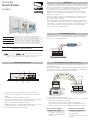 1
1
-
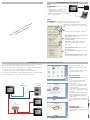 2
2
-
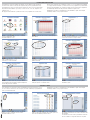 3
3
-
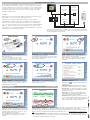 4
4